台式电脑安装摄像头怎么测试 如何在Windows 10上测试摄像头是否可用
更新时间:2023-11-13 11:00:01作者:xiaoliu
台式电脑安装摄像头怎么测试,如今随着互联网的迅速发展,摄像头已经成为了我们生活中必不可少的装备之一,无论是视频会议、在线教育还是远程办公,摄像头的使用已经成为了我们日常生活中的一部分。对于许多用户来说,如何在台式电脑上安装并测试摄像头是否可用却是一项具有挑战性的任务。特别是在Windows 10操作系统上,用户往往不知道如何进行测试。在本文中我们将介绍一些简单易行的方法,帮助大家轻松测试Windows 10上的摄像头是否正常工作。
步骤如下:
1.在开始菜单中右击鼠标,在弹出的菜单中选择“设置”打开WINDOWS设置窗口。
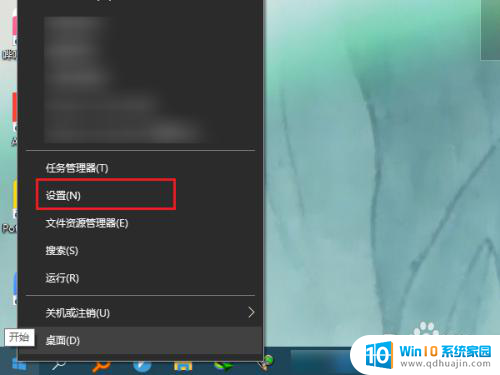
2.在windows设置界面中,再点击【账号】进入 账号信息界面。
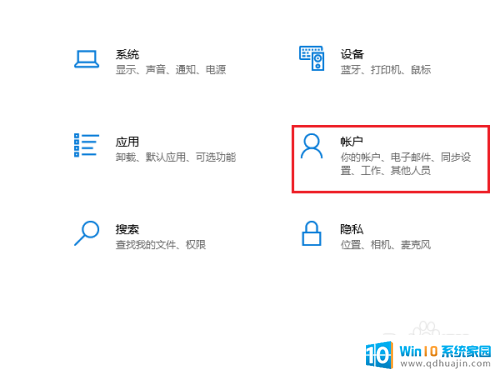
3.在创建头像功能下点击【相机】功能,如果没有检测到摄像头功能就会弹出搜索应用的对话框。
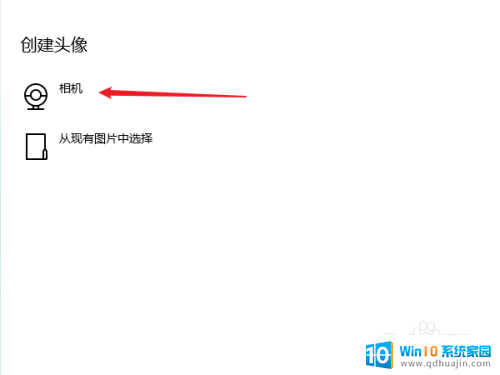
4.检测到摄像头后就会自动打开拍照功能,点击中间的确定按钮就拍摄成功了。
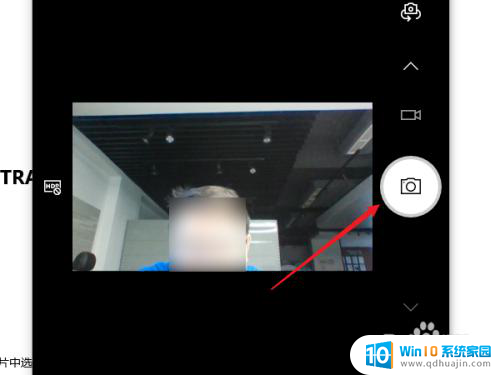
5.如果有多个摄像头或有前后摄像功能,就可以通过上面的切换按钮进行前后摄像切换。
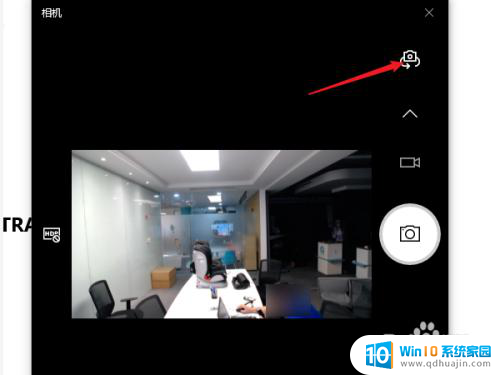
6.当然除了拍照片功能,我们还可以进行视频拍摄,操作功能跟手机上的摄像头类似。
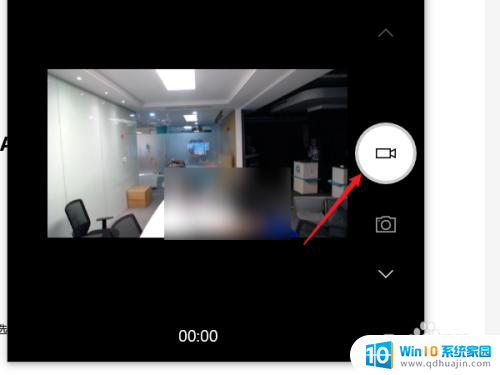
7.通过上面的方法我们就可以不使用其他软件,直接通过WINDOWS10的自带功能进行测试。
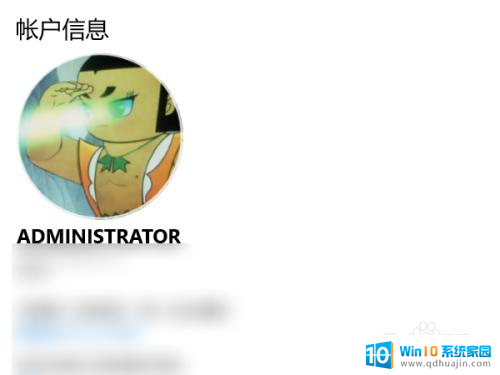
以上就是台式电脑安装摄像头测试的全部内容,如果你遇到这种情况,按照我提供的操作进行解决非常简单快速,一步到位。
台式电脑安装摄像头怎么测试 如何在Windows 10上测试摄像头是否可用相关教程
热门推荐
系统安装教程推荐
- 1 下载一半的安装包怎么删除 电脑安装包删除方法
- 2 win11edge浏览器active插件加载设置 edge浏览器插件安装指南
- 3 win11无法安装软件的教程 Win11升级后无法安装软件怎么办
- 4 win11怎么使用谷歌浏览器 谷歌浏览器安装教程
- 5 wim win10 安装 win10系统怎么装U盘
- 6 win11怎么也安装不上 framework3.5 win11netframework3.5安装不了怎么处理
- 7 win11不能安装太极神器 win11检测工具安装失败怎么办
- 8 win11安装到83不动了 Win11 24H2 安装 9 月更新问题
- 9 acer台式电脑安装win10教程 win10系统怎么装U盘
- 10 win11在哪里添加打印机 新电脑安装打印机步骤
win10系统推荐
- 1 萝卜家园ghost win10 64位家庭版镜像下载v2023.04
- 2 技术员联盟ghost win10 32位旗舰安装版下载v2023.04
- 3 深度技术ghost win10 64位官方免激活版下载v2023.04
- 4 番茄花园ghost win10 32位稳定安全版本下载v2023.04
- 5 戴尔笔记本ghost win10 64位原版精简版下载v2023.04
- 6 深度极速ghost win10 64位永久激活正式版下载v2023.04
- 7 惠普笔记本ghost win10 64位稳定家庭版下载v2023.04
- 8 电脑公司ghost win10 32位稳定原版下载v2023.04
- 9 番茄花园ghost win10 64位官方正式版下载v2023.04
- 10 风林火山ghost win10 64位免费专业版下载v2023.04